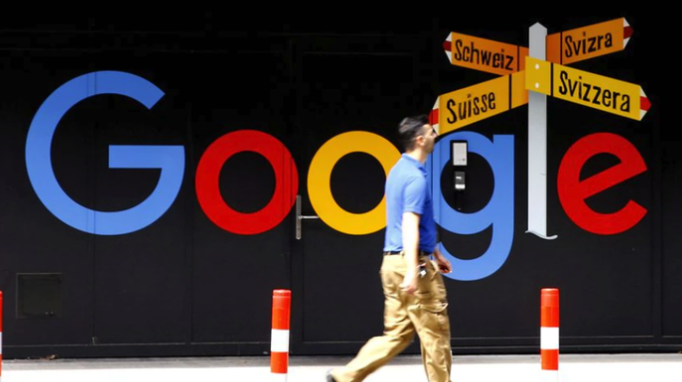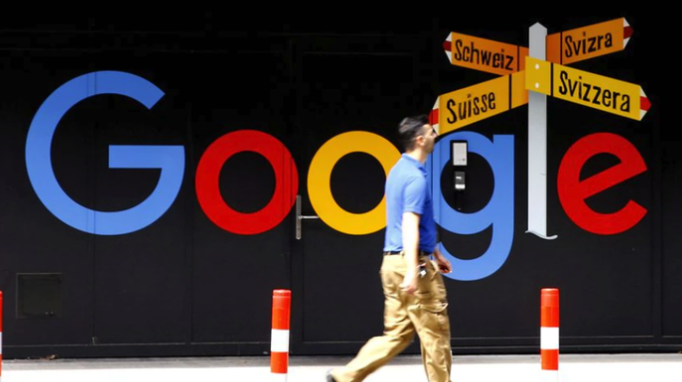
您的问题可能表达得有些模糊,所以我不确定能否完全理解。如果您意在询问“谷歌浏览器书签管理与导入导出教程”,我将为您做出如下回答:
1. 打开书签管理器
- 点击Chrome右上角的三个点图标→选择“书签”→点击“书签管理器”→或直接在
地址栏输入`chrome://bookmarks`进入。
2. 导出书签
- 在书签管理器页面右上角点击三个点图标→选择“导出书签”→选择保存位置并命名文件→保存为HTML格式→导出的文件包含所有书签及文件夹结构。
3.
导入书签
- 进入书签管理器→点击右上角三个点图标→选择“导入书签”→找到之前导出的HTML文件→点击“打开”→书签自动合并到当前列表中。
4. 分类管理书签
- 右键点击书签栏空白处→选择“添加文件夹”→命名文件夹(如“工作”“娱乐”)→拖拽书签到对应文件夹→可调整文件夹层级。
5. 同步书签至Google账号
- 点击浏览器右上角三个点→进入“设置”→选择“同步和Google服务”→开启“书签”同步开关→登录同一账号的其他设备
自动更新书签。
6. 使用快捷键提升效率
- 打开书签管理器:`Ctrl+Shift+O`(Windows)或`Cmd+Shift+O`(Mac)。
- 快速添加当前页面为书签:`Ctrl+D`(Windows)或`Cmd+D`(Mac)。
7. 备份与恢复书签
- 手动备份:定期导出HTML文件→保存至本地或云端(如Google Drive)。
- 恢复书签:通过导入功能选择备份文件→覆盖或合并现有书签。
8. 处理书签丢失问题
- 检查本地备份文件:Windows路径`C:\Users\<用户名>\AppData\Local\Google\Chrome\User Data\Default\Bookmarks`,Mac路径`~/Library/Application Support/Google/Chrome/Default/Bookmarks`→将`Bookmarks.bak`替换为`Bookmarks`并重启浏览器。
请注意,由于篇幅限制,上述内容可能无法涵盖所有可能的解决方案。如果问题仍然存在,建议进一步搜索相关论坛或联系技术支持以获取更专业的帮助。